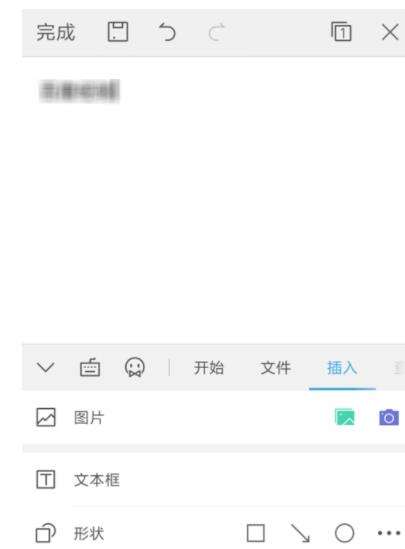WPS手机版如何添加便签?添加便签技巧说明
办公教程导读
收集整理了【WPS手机版如何添加便签?添加便签技巧说明】办公软件教程,小编现在分享给大家,供广大互联网技能从业者学习和参考。文章包含321字,纯文字阅读大概需要1分钟。
办公教程内容图文
1.首先,我们打开WPS首页,然后点击页面右下角+图标
2.在打开的页面我们可以看到有很多小功能,我们点击新建便签
3.然后在便签页面,我们输入自己要记录的文字即可
4.点击页面左下角的小图标,能换出很多设置,比如设置字体,插入图片等等
5.然后点击输入文件名称即可保存便签了
WPS Office相关攻略推荐:
WPS Office中使用word文档具体操作方法
wps中表格12345排序的具体操作步骤
在WPS手机版怎么进行加密保存_WPS Office详细操步骤
各位小伙伴们,看完上面的精彩内容,都清楚了吧!
办公教程总结
以上是为您收集整理的【WPS手机版如何添加便签?添加便签技巧说明】办公软件教程的全部内容,希望文章能够帮你了解办公软件教程WPS手机版如何添加便签?添加便签技巧说明。
如果觉得办公软件教程内容还不错,欢迎将网站推荐给好友。